Quake 2 - opcje graficzne: co oznaczają
Co zmieniają poszczególne ustawienia grafiki.
Nowa wersja Quake 2 oferuje wiele ustawień graficznych, które mogą drastycznie odmienić wygląd gry. Możemy zarówno cieszyć się unwspółcześnioną jak i oryginalną oprawą, a także stworzymy odpowiadającą nam mieszankę ustawień.
Na tej stronie:
Jeżeli chcemy zmienić poszczególne elementy wyglądu gry, musimy udać się do menu ustawień grafiki. W tym celu z głównego menu/menu pauzy wybieramy Options, a następnie Display. Część ustawień dostępna jest wyłącznie na PC - te opiszemy na końcu. Opcje dostępne dla wszystkich graczy znajdziemy w zakładce Enhancements.
Usprawnienia grafiki
- CRT Simulation - filtr symulujący dawne ekrany kineskopowe;
- Antialiasing - wygładzanie ząbkowanych krawędzi obiektów;
- Depth of Field - głębia pola: obiekty na dalszym planie stają się rozmyte, jeśli włączone;
- Bloom Lighting - włączenie tej opcji sprawi, że obiekty generujące światło otoczone będą subtelną poświatą;
- Motion Blur - rozmycie ruchu sprawia, że obiektu będące w ruchu wydają się mniej ostre;
- Enhanced Models - ulepszone modele: wrogowie, broń i przedmioty złożone są z większej liczby trójkątów, dzięki czemu są mniej kanciaste;
- Muzzle Flashes - błyski pojawiające się przy wylocie lufy podczas strzelania z broni;
- Color Lightmaps - w uproszczeniu „kolorowe światła”, które mogą pokrywać obiekty czy naszą broń, zmieniając jej odcień;
- Square Particles - włączenie tej opcji sprawia, że efekty cząsteczkowe jak krople krwi stają się bardziej kwadratowe, jak w oryginalnej grze;
- Fog - mgła: włączenie tej opcji dodaje subtelny efekt mgły, która pojawia się na dalszych planach, w tym przy ziemi (gdy patrzymy z wysokości) lub pod sufitem (gdy patrzymy z dołu w wysokim pomieszczeniu);
- Dynamic Shadows - dynamiczne cienie: łączenie tej opcji sprawia, że wrogowie i obiekty rzucają realistyczne cienie w czasie rzeczywistym.
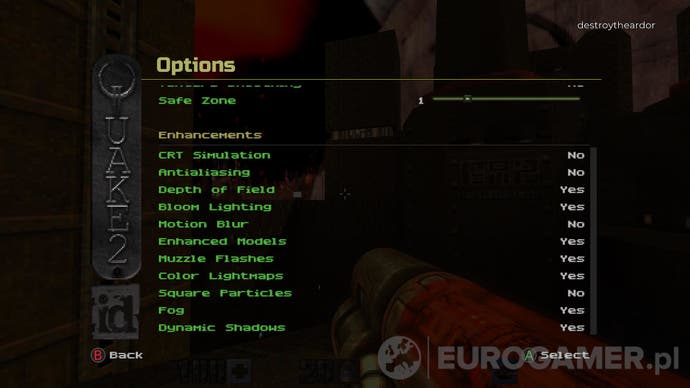
Dodatkowe ustawienia wyświetlania
- Brightness - jasność: wyższa wartość oznacza wyższą ogólna jasność obrazu;
- Field of View - pole widzenia: wyższa wartość oznacza, że więcej rzeczy mieści się na ekranie, ale wywołuje efekt „rybiego oka”. Niższa wartość zmniejsza efekt „rybiego oka”, ale sprawia, że na ekranie mieści się mniejszy fragment otoczenia;
- Max FPS (tylko na wybranych urządzeniach) - ograniczenie maksymalnej liczby klatek na sekundę: dostępne opcje 60, 120, 165, 240 i 500 FPS, a także opcja bez limitu (Unlimited);
- Split Diretion - kierunek podziału ekranu: podczas rozgrywki na podzielonym ekranie możemy wybrać, czy podział ma się odbywać na osi pionowej (Vertical) czy poziomej (Horizontal);
- Texture Smoothing - wygładzanie tekstur: włączenie opcji sprawia, że wszystkie tekstury są nieco rozmyte, co eliminuje rozpikselowanie kosztem ogólnego zmniejszenia ostrości obrazu;
- Safe Zone - bezpieczna strefa: ustawienie pomaga dostosować, w jakiej odległości od krawędzi ekranu widoczne będą elementy interfejsu jak poziom zdrowia czy pancerza.
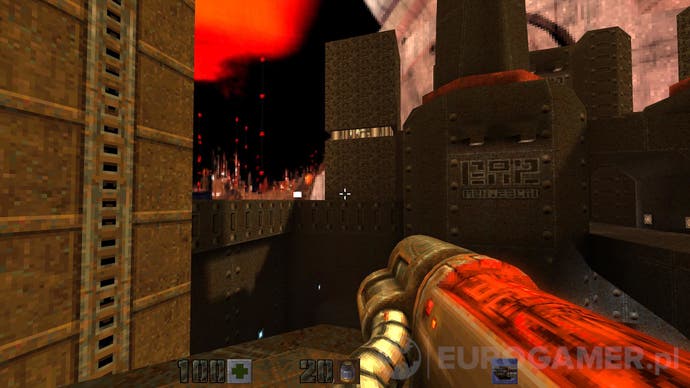


Opcje dostępne wyłącznie na PC
Grając na PC w zakładce Display znajdziemy dodatkowe menu ustawień ukryte pod hasłem Open Video Settings... Znajdziemy tu ustawienia typowe dla komputerów osobistych:
- Graphic API - graficzny interfejs API: do wyboru DirectX 11 (d3d11) lub Vulkan;
- Resolution - rozdzielczość: zależna od posiadanego monitora;
- Window Mode - tryb okienkowy: dostępne są tryb pełnoekranowy (Fullscreen), okienkowy (Windowed) oraz okienkowy bez ramki (Borderless);
- Vertical Sync - synchronizacja pionowa: ogranicza efekt „rwania ekranu”;
- Monitor - wybór monitora, na którym wyświetlana będzie gra (jeśli mamy podłączone co najmniej dwa ekrany).
Quake 2 ma dość niskie wymagania sprzętowe, więc włączenie wszystkich najwyższych ustawień powinno mieć znikomy wpływ na wydajność nawet na przeciętnym współczesnym komputerze. Sprawa ma się podobnie także na konsolach, więc śmiało eksperymentujcie z dostosowaniem wyglądu gry do swoich potrzeb.
Zobacz także: Quake 2 - najlepsze przedmioty
Spis treści: Quake 2 - poradnik i najlepsze porady









